Adobe Illustrator-da Kəsmə maskası kətan üzərində obyektin və ya obyektlər qrupunun görünən sahəsini məhdudlaşdırmaq üçün istifadə olunan alət və texnikadır. Bu, müəyyən bir forma və ya ərazidən kənara çıxan obyektin bir hissəsini gizlətməyə və ya kəsməyə imkan verir.
Salam, dizaynerlər! Zəhmət olmasa İcma Direktoru və Ceyson Aykenin şirin və tamamilə sevimli itləri Job və Lily ilə tanış olun.
Job və Lily peşəkar üzgüçülüyü sevirlər və biz parlaq alətlərdən birini istifadə edəcəyik dizayn Nümayiş etmək üçün illüstrator onların bacarıqları - kəsmə maskası.
Illustrator-da kəsmə maskası nədir?
Kəsmə maskası altındakı hər hansı obyekti maskalayan formadır (kəsmə yolu adlanır), beləliklə yalnız kəsmə yolunun içərisi görünsün. Kəsmə yolu O, yalnız vektor obyekti ola bilər, foto deyil. Bununla belə, onun altında hər hansı bir şey ola bilər - rastr fotoşəkili, vektor təsviri və s.
Maskaların kəsilməsi ilə bağlı bir neçə qeyd:
- Kəsmə yolu həmişə olmalıdır üstü üstündə kəsmək istədiyiniz obyekt.
- Yalnız ola bilərsən bir kəsmə kontur.
- Bununla belə, kəsə bilərsiniz bir və ya bir neçə obyekt .
- Kəsilmiş obyektlər içəridə olmalıdır bir təbəqə və ya qrup .
İndiyə qədər siz düşünürsünüz... “Nə? Mən vizual öyrənənəm”. Yaxşı, mən də... odur ki, nümayiş etdirək.
Lasso aləti. Photoshop-da seçimləri mənimsəmək
Bunu necə etmək olar? Illustrator-da kəsmə maskası
Bu demoda kəsmə yolu onların adlarının mətni, Lily və Job olacaq. Kəsəcəyimiz obyektlər onların üzən təsvirləri olacaq. Əvvəlcə İş üçün kəsmə maskası yaradaq.
Kəsmə maskası bir neçə yolla edilə bilər:
- Açılan menyu : Obyekt > Kəsmə maskası > Yarat.
- klaviatura qısa : əmr > 7
- Laylar paneli : Aşağıdakı Kəsmə Maskasını Yaradın/buraxın
- Sağ klikləyin : Bütün obyektləri seçin və Kəsmə maskası yarat seçin.
Bir təbəqədə Əyyubun adını onun üzərkən çəkdiyi fotonun üstünə qoydum. Obyektin mətnini və şəklini ayrıca görmək üçün təbəqə görünüşünü genişləndirə bilərsiniz:
Şəkillər düzgün yerləşdirildikdən sonra Obyekt > Kəsmə maskası > Yarat klikləyin. Kəsmə yolunun (layihə adı) içərisində olanlardan başqa hər şeyin yox olduğunu görəcəksiniz. Illustrator-da kəsmə maskası
Sərin və sadə, hə?
İki və ya daha çox kəsmə yolundan istifadə
İndi eyni şeyi Lily ilə edək. Lilinin adını dəyişdirmək lazımdır ki, onun imicinə yaxşı uyğun olsun. Kəsmə maskaları ilə məşğul olarkən tez-tez görürsən ki, ya kəsmə yolunu, ya da onun altındakı obyekti bir-birinə uyğunlaşdırmaq üçün dəyişdirmək lazımdır.
Bu halda mən hərfləri ayrı-ayrılıqda redaktə etmək istəyirəm. Əvvəlcə mətni kontur şəklinə çevirdim ki, hər hərf redaktə oluna bilsin. Mətni konturlara çevirmək üçün Növ > Konturlar Yarat (Shift > Əmr > O) üzərinə klikləyin və ya mətni sağ klikləyin və Konturlar Yarat seçin. Illustrator-da kəsmə maskası
Hər bir məktub indi redaktə edilə bilən, lakin adi mətn kimi olmayan bir obyektə çevrildi. Hər hərfdə lövbər nöqtələrinin göründüyünü görəcəksiniz - onlar ayrıca köçürülə və redaktə edilə bilər:
Xoşbəxtlikdən, mürəkkəb yol bir neçə yolu bir yerə birləşdirməyə imkan verir. Lily seçərək və Obyekt > Mürəkkəb yol > Yarat (Əmr > 8) seçərək onu vahid yola çevirə bilərik.
İndi mürəkkəb yolu və şəkli seçin, sonra Obyekt > Kəsmə maskası > Yarat seçin:
Qarışıq yollar. Illustrator-da kəsmə maskası
Gördüyünüz kimi, mürəkkəb yollar bütün seçilmiş yolları bir yerə birləşdirin. Siz həmçinin bu alətdən tez bir zamanda olduqca gözəl dizaynlar yaratmaq üçün istifadə edə bilərsiniz.
Onunla oynayın, bəzi əsas formaları götürün və onları bir-birinin üstünə yığın. Sonra Obyekt > Mürəkkəb yol > Yeni seçin (Əmr > 8):
İki və ya daha çox obyekti kəsin
İki və ya daha çox kəsmə yoluna malik olmasanız da (mürəkkəb yol yaratmadan), siz aşağıda iki və ya daha çox obyekti kəsə bilərsiniz. Illustrator-da kəsmə maskası
Lily və Jobun fotoşəkillərinin eyni təbəqədə olmasına əmin oldum. Mən də onların kəsmə yolunun altına yerləşdirildiyinə əmin oldum: DOG LOVE.
Obyekt > Kəsmə maskası > Yarat seçin. Qara fon əlavə edərək şəkilləri fərqləndirdim.
Kəsmə maskasını və mürəkkəb yolu buraxın və ya redaktə edin
Kəsmə maskasını ləğv etmək və ya redaktə etmək üçün siz:
- Obyekt > Kəsmə maskası > Redaktə et/buraxıl seçin.
- Və ya kəsmə maskasını təcrid edərək redaktə edin: üzərinə iki dəfə klikləyin və ya təbəqələr panelində tapın.
Mürəkkəb yolu azad edin və ya redaktə edin:
- Obyekt > Mürəkkəb yol > Buraxılış seçin.
- Və ya mürəkkəb yolu təcrid edərək redaktə edin: üzərinə iki dəfə klikləyin və ya onu Layers panelində tapın.
Gördüyünüz kimi, kəsmə maskaları və mürəkkəb yollar dizaynı daha əyləncəli edən olduqca sərin və sadə alətlərdir.

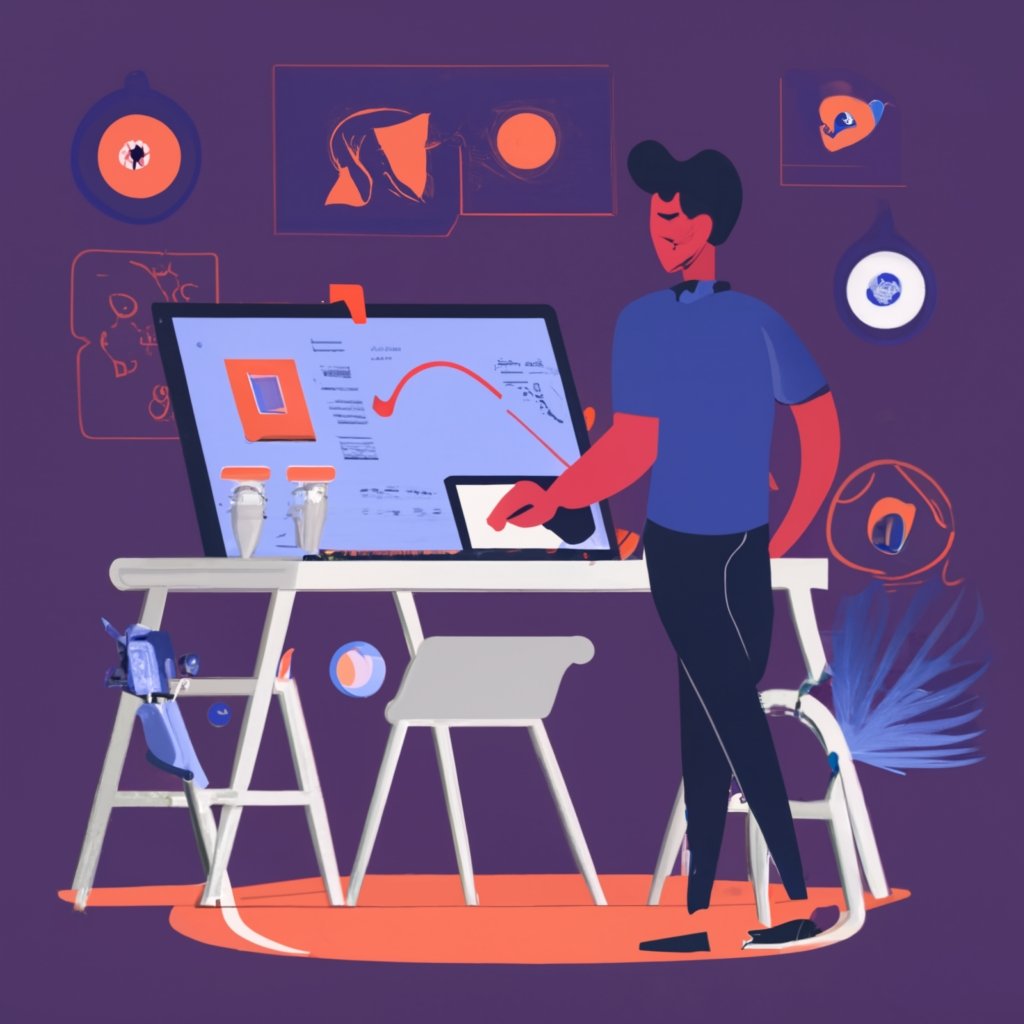
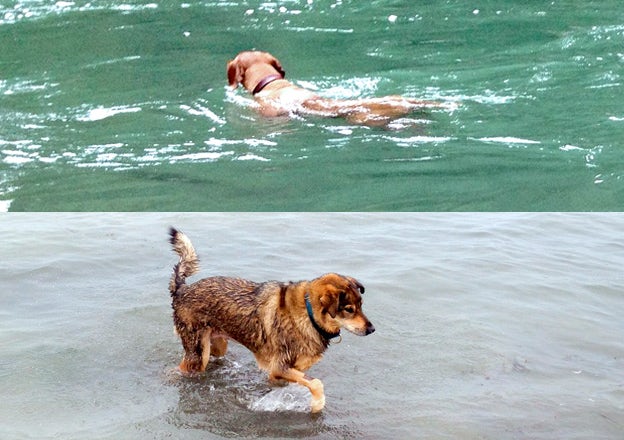
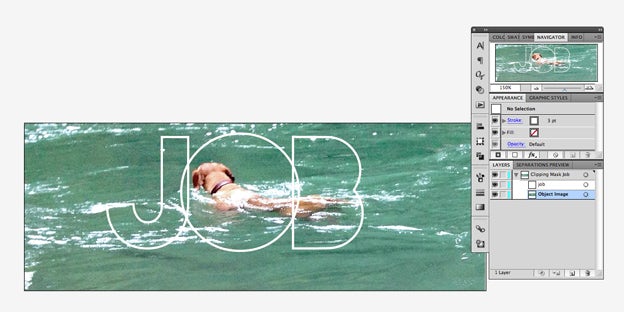
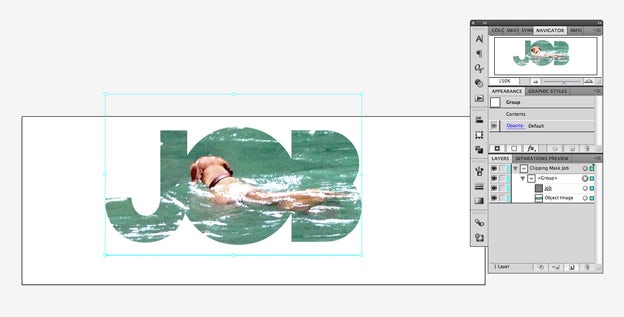
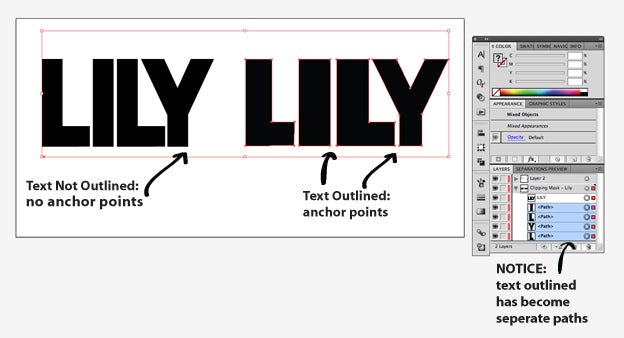
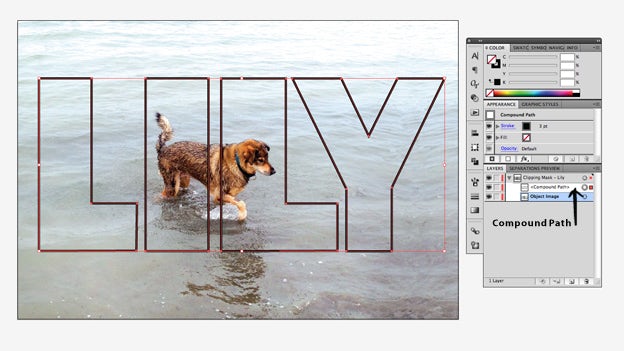
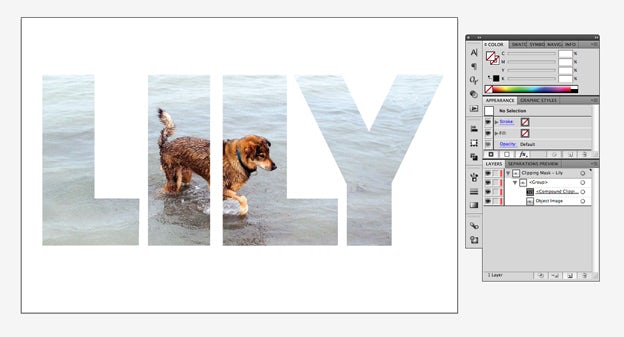

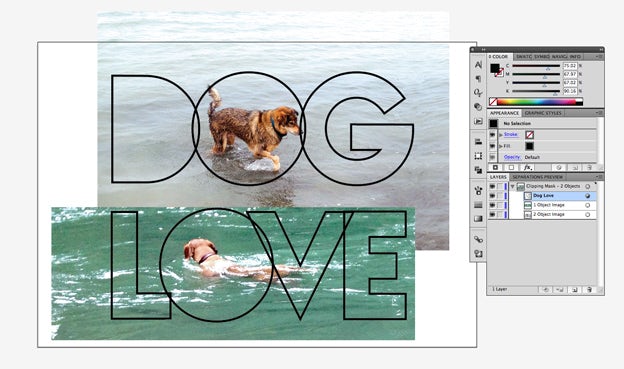
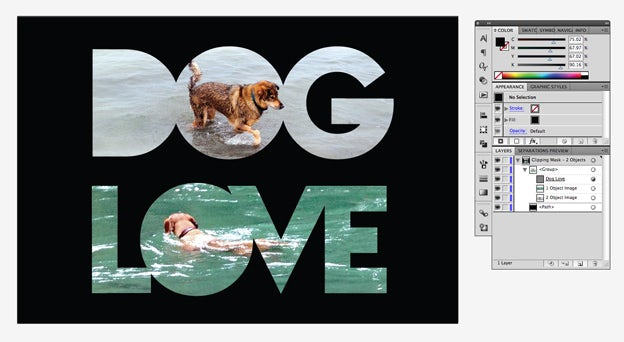





Şərh yaz